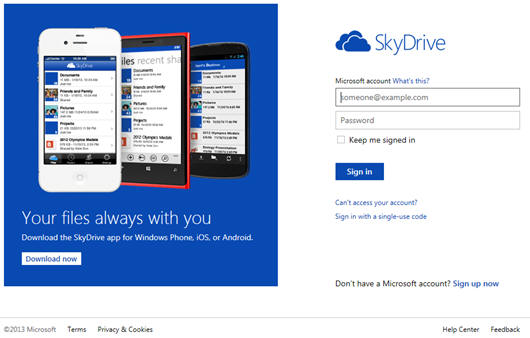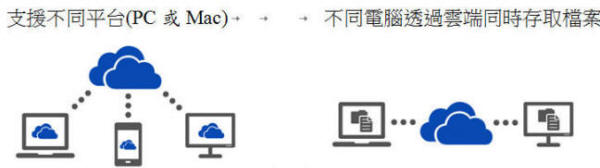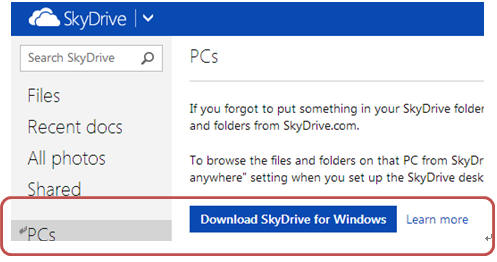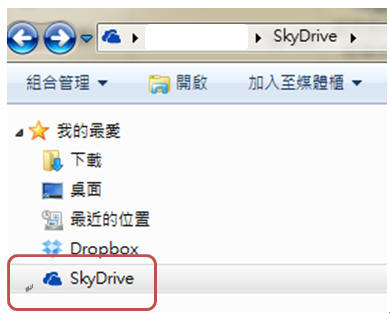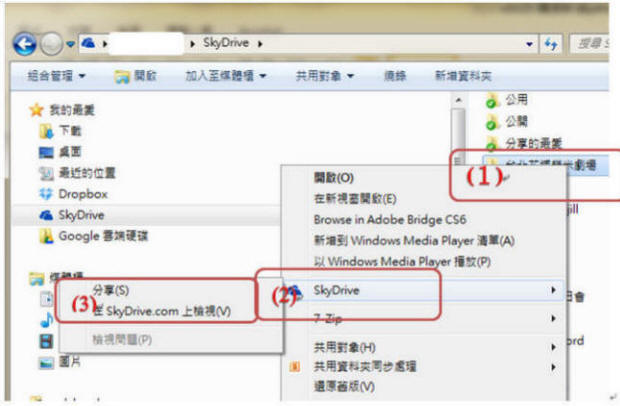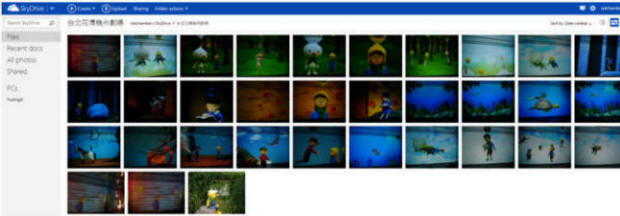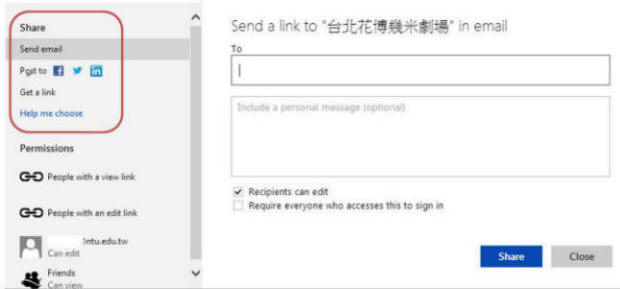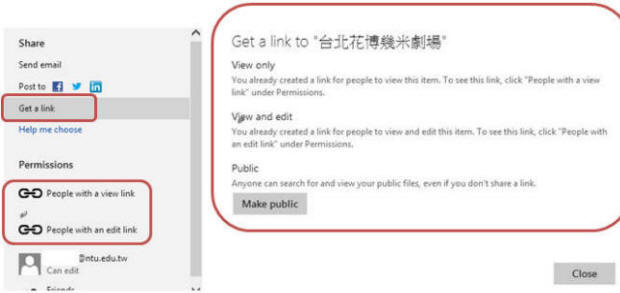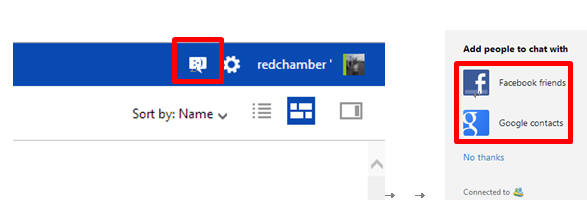SkyDrive雲端儲存服務(https://skydrive.live.com/)
微軟所推出的網路硬碟及雲端服務,全名為Microsoft SkyDrive,在2007年就已推出,隨著近幾年雲端及手持裝置的風行,googleDrive, Dropbox、Box.net等服務相較之下反而受到比較高的青睞,大多數人還是不清楚什麼SkyDrive,往往也誤認為是google的googleDrive,因為其實兩個服務真的很像。新版的SkyDrive主要有分四大功能:outlook.com、people(聯絡人)、Calendar(行事曆)、SkyDrive。
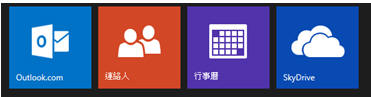
SkyDrive剛推出時筆者就使用過,但因存取檔案的速度太慢了,尤其是要放映投影片及編輯文件時,所以大多時候只是拿來當作臨時的儲存空間。2012年5月微軟 再次推出了新版的SkyDrive一樣是透過網頁瀏覽器來上傳、下載、編輯、權限控管、分享檔案;除了SkyDrive,同時也將Windows Live整合到outlook.com,原來的信件會自動轉到outlook.com,原來的MSN聯絡人則是整合到People聯絡人;另外提供線上版的Web Office apps,但線上版的office文件編輯功能比較少,預設的文件檔案格式是MS Open XML Format (.docx, .pptx, .xlsx),而在桌機版的office2010也能同步將檔案儲存到存到SkyDrive,同時只要下載桌面程式,便可透過網路在使用者端(client)的PC同步存取檔案。
目前 SkyDrive 免費提供 7GB 的容量給使用者儲存檔案,容量變大要另外付費。限制上傳單個檔案不可以超過300MB。但若安裝SkyDrive桌面應用程式,透過SkyDrive資料夾的自動上傳功能則單個檔案大小限制可增加到2GB。
網路硬碟比較下表比較幾個免費的儲存空間以SkyDrive註冊後提供的7GB最大,但有些如Dropbox可以藉由分享或邀請朋友來使用可以額滿獲得免費的空間,免費空間上限為16GB。另外SkyDrive可以直接在線上編輯word、powerpoint、excel檔案,相較於Google Drive只能讀取內容(本身有自己的一套google office),若要編輯就要下載到自己的電腦開啟檔案才可以,前提是要有安裝office的軟體,無法直接線上進行編輯,對於習慣使用office的人來說也是一大福音。不過筆者的使用經驗是若是網速不快的話,延遲的情形會容易出現,如果有office軟體的話,最好的方式還是下載編輯後再上傳,web office的部份比較適合臨時或移動中的需求。
另外有個免費軟體Otixo (http://otixo.com/)可以整合管理Google Drive、Dropbox、SugarSync、SkyDrive、Box.net等雲端服務,類似檔案總管,透過WebDAV的方式直接在桌面管理這些雲端服務,但免費帳號每個月的存取容量限制在2GB以下。
項目
| |||||
免費儲存空間(GB)
|
5 GB
|
7GB
|
2 GB
|
5 GB
|
5 GB
|
最大單檔上傳大小
|
10GB
|
2GB
|
300MB(瀏覽器上傳)大小不限(透過應用程式上傳)
|
免費帳號25MB付費帳號250MB
|
免費帳號500MB付費帳號 1GB付費帳號2GB
|
桌面應用程式
|
Windows 和Mac
|
Windows Vista, Windows 7和 Mac
|
Windows, Mac 和Linux
|
Mac和Windows
|
Windows, Mac和 Linux
|
行動應用程式
|
Android 和iOS
|
Android, iOS和 Windows Phone
|
Android, iOS 和BlackBerry
|
iOS
|
Android 和 iOS和 Windows Phone
|
MS Office支援
|
只支援唯讀
(另設Google檔案) |
支援全部
|
不支援
|
不支援
(另設iWork) |
只支援唯讀
|
檔案協同編輯
|
支援
|
支援
|
不支援
|
不支援
|
不支援
|
網上管理
|
支援
|
支援
|
支援
|
支援
|
支援
|
是否支援中文
|
支援
|
支援
|
支援
|
支援
|
支援
|
(資料來源:維基百科)
使用SkyDrive網路硬碟使用SkyDrive網路硬碟,首先是要註冊一個帳號,如果已有msn或hotmail等Windows Live帳號則不用再重新註冊即可直接登入使用。也可以安裝桌面應用程式「SkyDrive for Windows or Mac」,讓檔案與 SkyDrive.com 遠端同步,直接在不同的電腦或行動裝置之間透過檔案總管來儲存、刪除、編輯自動進行同步處理資料。
一、註冊及系統概觀
支援平台:
- PC:Windows、MAC
- 行動:Windows phone, iOS, Android
Office支援檔案格式:
- Microsoft Office Open XML Format (.docx, .pptx, .xlsx)(預設)
- OpenDocument Format (.odt, .odp, .ods)
二、雲端桌面系統需求:
1.6 GHz 或更快的處理器,或是 Intel 架構的 Mac 電腦 1 GB 的 RAM (含) 以上 至少為 1024 × 576 建議使用高速網際網路存取。 搭載程式:
搭載軟體 用途說明 OneNote for Win8 & WinRT 透過SkyDrive與這個適用於Windows8或WindowsRT的免費觸控最佳化應用程式,讓筆記保持同步。 OneNote 透過SkyDrive與這個Windows8、Windows7、WindowsVista或WindowsXP應用程式,讓筆記保持同步。 PDF Expert for iPad 透過這個iPad應用程式,直接從SkyDrive開啟PDF或上傳這些文件。 Xobni 將SkyDrive和Outlook連接在一起。適用於Windows8、Windows7、WindowsVista或WindowsXP。 EasyBib 透過這個免費的Web應用程式,直接將建立的網際網路引文和參考書目儲存到SkyDrive。 HelloFax 透過這個Web應用程式,可以傳真儲存在SkyDrive上的文件,並且直接在SkyDrive中接收傳真文件。 IFTTT 可以使用Web應用程式IFTTT上的SkyDrive通道,將網際網路上的資料儲存到SkyDrive。 DocuSign Ink 將透過這個免費應用程式電子簽署的文件直接儲存到SkyDrive。適用於Windows8或WindowsRT。 詳網站說明
將SkyDrive for Windows 下載安裝後,在用戶端電腦的檔案總管/我的最愛下便會新增一個SkyDrive的資料匣,直接檔案拖拉到該資料匣下,只要有連上網路檔案即可同步到雲端了。
點選PCs/Download SkyDrive for Windows,下載安裝後在電腦Clinet端的檔案總管/我的最愛下會新增一個SkyDrive的資料匣。
三、檔案共用與分享
分享檔案要開啟資料匣或檔案後再按分享選單或按右鍵即可進行分享,並且可以設只有瀏覽或可以編輯等權限,也能用網址或嵌入網頁方式分享。相片顯示模式預設是以燈箱Lightbox的方式顯示,可以以幻燈片的方式放映、下載、檢視原始圖片大小、分享(照片或資料匣)、嵌入(Embed)及管理(刪除、搬移及複製)照片四、雲端辦公室Office Web Apps
如果是在自己PC桌面的檔案總管是直接在資料匣或檔案(1)上按右鍵後選取SkyDrive圖示(2),即可分享檔案或在網路上檢視檔案(3)。
如選擇在SkyDrive.com上檢視檔案,會進入到登入頁面,輸入帳號密碼後可以直接在網路上檢視檔案。
選擇分享,一樣要先登入,輸入帳號密碼後會出現以下畫面:
可以將檔案分享到社群網站如Facebook、Twitter、LinkedIn、Sina weibo或email給朋友,也可以取得嵌入網頁的程式碼或網址,用網頁方式分享。
以Get a link為例
- Send email:用email方式分享檔案。
- Post to(張貼):Facebook、Twitter、LinkedIn、Sina weibo。Find more services可以分享到更多的社群網站。
- Get a link:可以把資料分享在網路上,可以設定權限如瀏覽、編輯/瀏覽或公開等,只要把網址貼在網頁或Blog上,就可以和他人分享內容。或是直接點選People with a view link或People with a edit link也能用網址方式分享。
先選取要分享的照片(可分享單張圖片或資料匣)按右鍵後選擇Sharing,會出現以下畫面:
按下MakePublic後,會產生網址,按Shorten可以產生短址,把網址放進網頁或email給朋友即可連接到分享的相簿。
嵌入程式碼的方式另外也可以用嵌入程式碼的方式將程式碼貼到網頁中。先選取要分享的照片按右鍵後選擇按Embed後會產生一段程式碼,只要把產生的程式碼嵌入到網頁中即可看到圖片。
- 分享(Sharing)資料匣的網址
分享網址:https://skydrive.live.com/redir?resid=B45C7DEED4FD7F86!1200&authkey=!AP7EqtiFXs21WnA
短址:http://sdrv.ms/1806rd0- 分享(Sharing)照片的網址
分享網址:https://skydrive.live.com/redir?resid=B45C7DEED4FD7F86!1208
短址:http://sdrv.ms/11DNhjq
<iframe src="https://skydrive.live.com/embed?cid=B45C7DEED4FD7F86&resid=B45C7DEED4FD7F86%211208&authkey=ABLSstGZzGayaS4" width="320" height="240" frameborder="0" scrolling="no"></iframe>
免費的Office Web Apps,不用安裝MS Office只要透過瀏覽器即可檢視文件及進行編輯,可以線上使用Word、Excel、PowerPoint和OneNote的 簡易功能,同時享有多人在雲端同步編輯。 若有安裝MS office的話也可以下載到電腦端編輯好後再上傳。
支援的瀏覽器版本
Word document .docx、.odt 檔案、常用、插入、版面配置與檢視4個頁次 Excel workbook .xlsx、.ods 檔案、常用、插入與檢視4個頁次 PowerPoint presentation .pptx、.odp 檔案、常用、插入、設計、動畫、放映與檢視7個頁次 Excel Survey .xlsx、.ods 檔案、常用、插入與檢視4個頁次
其實就是excel檔案,可以建立表單直接統計資料,如google form可以做問卷調查表等。OneNote notebook .one 檔案、常用、插入與檢視4個頁次
五、社群服務
今年MSN停止服務後,原有的資料,會自動整合到Skype。而SkyDrive也整合了Skype,登入後點選在SkyDrive左上角的圖示,打開後 會顯示Skype的訊息視窗,在左下角也可以連到您Facebook或google的聯絡人聊天。